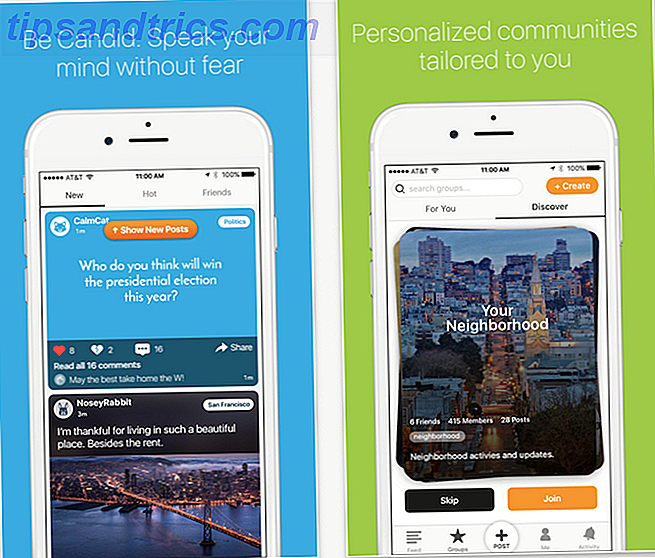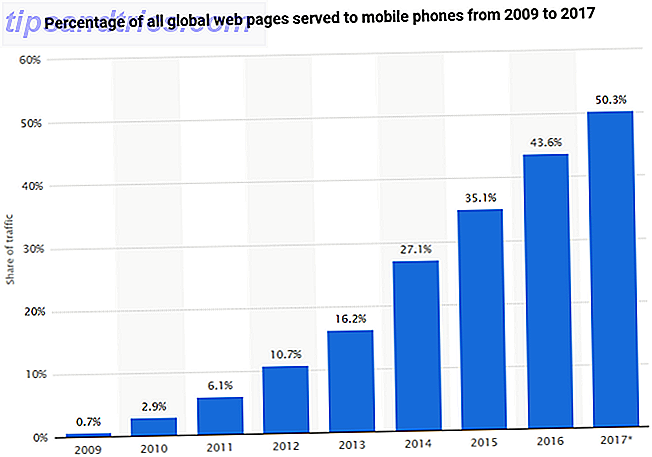Als u uw telefoon vandaag kwijt bent (of deze was gestolen of beschadigd), zou u dan nog steeds al uw foto's, contacten en gegevens hebben? Te vaak heb ik dit mensen zien gebeuren en verliezen ze maanden of zelfs jaren aan gekoesterde foto's. Je hebt het waarschijnlijk ook gezien wanneer iemand een Facebook-status maakt die zegt: "Nieuwe telefoon, stuur me je nummers!"
Maar dit wordt allemaal gemakkelijk vermeden. Het is heel eenvoudig om uw foto's, contacten en al het andere te hebben waarvan u een back-up hebt gemaakt. Volg deze instructies en u kunt in een oogwenk overschakelen naar een nieuwe Android-telefoon zonder gegevens te verliezen.
Contacten
De meest voorkomende fout die ik bij nieuwe Android-gebruikers zie, is hun contacten opslaan op hun apparaat in plaats van op hun Google-account. Wanneer u dit doet, worden uw contacten lokaal opgeslagen in plaats van op de servers van Google. Dit betekent dat als er iets met uw telefoon gebeurt, deze contacten voor altijd zijn verdwenen.
De oplossing is gelukkig eenvoudig: sla alle nieuwe contacten op in uw Google-account. Het proces om dit te doen zal afhangen van welke telefoon je hebt en welke aanpassingen Android Skins verklaard: Hoe veranderen hardware makers Stock Android? Uitleg van Android Skins: hoe veranderen hardwaremakers Stock Android? Hardwarefabrikanten vinden het leuk om Android te nemen en het te veranderen in iets dat helemaal van hen is, maar is dit goed of slecht? Bekijk en vergelijk deze verschillende Android-skins. Lees Meer de fabrikant heeft gemaakt naar uw Contacten-app, maar als u dingen wilt vereenvoudigen, downloadt u de officiële Google-app Contacten van de Play Store. Er zijn alternatieve Contacts-apps die geweldig zijn Wat is de app Beste contacten en dialer voor Android? Wat is de app Beste contacten en dialer voor Android? U hoeft geen genoegen te nemen met de ingebouwde contacten en dialer-apps van uw telefoon. Lees meer, maar hier zal ik demonstreren met behulp van Contacten door Google.
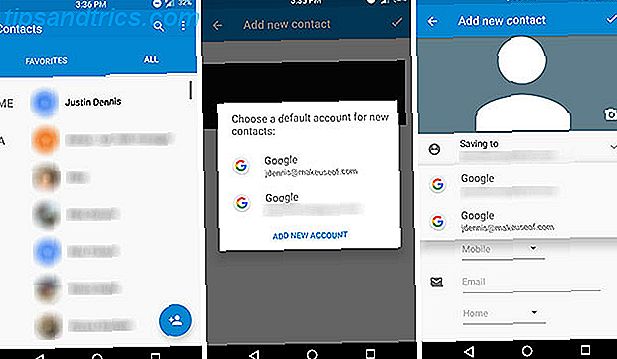
Open eerst de app en selecteer de kleine knop 'Contact toevoegen' in de rechterbenedenhoek. Bij het eerste gebruik moet het u vragen om een standaardaccount te kiezen om de contactpersonen op te slaan als u meerdere Google-accounts heeft. Als dit niet het geval is, moet dit standaard op uw normale Google-account worden weergegeven. U kunt dit verifiëren door de contactpersoon te openen en uw Gmail-adres te kiezen onder het vervolgkeuzemenu Opslaan naar .
Als je liever bij een andere app Contacten (misschien die van je Samsung-, HTC- of LG-telefoon) blijft, zoek dan naar een vergelijkbare optie. Wanneer u een contact opslaat, moet er een vervolgkeuzemenu zijn om te kiezen tussen lokale contactpersonen of opslaan in uw Google-account.
Alle contacten die hier zijn opgeslagen, zijn vervolgens toegankelijk op elk apparaat waarop u bent ingelogd bij Google, zelfs op internet.
Als u al een groot aantal contacten lokaal hebt opgeslagen, hebt opgeslagen naar een Samsung-account of hebt opgeslagen in het verkeerde Google-account, moet u ze allemaal kunnen exporteren (kijk hiervoor in het menu Opties of Instellingen) en vervolgens opnieuw importeren hen als Google-contacten. Om ze gemakkelijker te vinden, kunt u uw contactpersonen sorteren op de plaats waar ze zijn opgeslagen. In de app Contacten is dit toegankelijk via het menu met drie stippen rechtsboven onder Contactpersonen om weer te geven .

En dat is het! Zodra u al uw contacten heeft opgeslagen in uw Google-account, hoeft u zich daar nooit meer zorgen over te maken. Zodra je een nieuwe telefoon ontvangt en je aanmeldt bij je Google-account, staan ze allemaal voor je klaar.
Foto's en video's
Er zijn veel tools voor het automatisch back-uppen van foto's 5 Hulpmiddelen om foto's te synchroniseren en automatisch te uploaden van Android naar cloudopslag 5 Hulpmiddelen om foto's te synchroniseren en automatisch te uploaden van Android naar cloudopslag Niets is handiger dan een foto maken op uw telefoon en automatisch een back-up naar de cloud laten maken. Meer lezen van een Android-apparaat (en wat meer handmatige opties Foto's back-uppen vanaf een mobiel apparaat Back-ups maken van foto's vanaf een mobiel apparaat Het is nooit leuk wanneer je telefoon breekt en je al je foto's kwijtraakt - maar dat hoeft nooit meer te gebeuren ! Leer meer over hoe je snel en eenvoudig een back-up van je foto's maakt. Meer informatie), maar verreweg het gemakkelijkst is Google Foto's. Met Google Photos kunt u gratis een onbeperkt aantal foto's maken. Gratis onbeperkte fotoopslag & meer krijgen met Google Photos Krijg gratis onbeperkte fotoopslag & meer met Google Foto's Als u deze verborgen Google Foto's-functies niet gebruikt, bent u echt missen. (Hint: er is gratis en onbeperkte foto-opslag!) Lees meer - wat het echt een onverslaanbare deal maakt.
Als je dit wilt inschakelen, zorg je er eerst voor dat je de Google Foto's-app hebt gedownload en volg je deze instructies:
- Op Android 6.0 of hoger: ga naar Instellingen> Google> Back-up van Google Foto's en zet de schakelaar aan (zoals hieronder weergegeven).
- Op Android 5.1 of lager: open Google Instellingen, selecteer vervolgens Google Foto's Back-up en zet de schakelaar aan.
- Of open Google Foto's, open het menu aan de linkerkant van het scherm, selecteer Instellingen, vervolgens Back-up en synchronisatie en zet de schakelaar aan.

Je kunt aan de instellingen sleutelen om ervoor te zorgen dat het niet te veel van je gegevens opzuigt door het in te stellen om alleen via wifi te uploaden, en de limiet van 16MP op foto's betekent dat je foto's op volledige grootte van de meeste Android-apparaten kunt uploaden.
Zelfs als je uiteindelijk een andere methode gebruikt voor het maken van een back-up voor foto's, is er geen reden om dit niet in te schakelen, voor het geval je een back-up vergeet te maken op een dag dat je je telefoon laat vallen in het toilet.
Muziek
We hebben eerder besproken waarom u Google Play Music zou moeten gebruiken De beste muziekspeler op Android: Google Play Music Beoordeeld De beste muziekspeler op Android: Google Play Muziek Beoordeeld Google Play Muziek is een muziekstreamingservice, een lokale muziekspeler en een podcast-speler allemaal in één. En het is geweldig. Meer lezen als je een Android-apparaat hebt, maar het blijft herhalen. Je kunt maximaal 50.000 nummers gratis uploaden (vanaf je pc) en vervolgens streamen of downloaden voor offline gebruik naar je Android-apparaat.
Anders, als je alleen MP3-bestanden op je Android-apparaat laadt en ernaar luistert, betekent een gestolen telefoon niet meer deuntjes. Met Play Music wordt uw muziek altijd in de cloud opgeslagen, zodat u deze vanaf elke computer of elk Android-apparaat kunt openen door u aan te melden bij Google.
Aantekeningen en documenten
U zou de ingebouwde Notes-app op uw apparaat kunnen gebruiken, maar waarschijnlijk maakt u nergens een back-up van - dus als uw telefoon overlijdt, geldt dat ook voor uw aantekeningen.
Los dit op met Google Keep, een solide notitie-app Simple Notes On The Go: Google Keep For Android Beoordeeld Simple Notes On The Go: Google Keep For Android Beoordeeld Er zijn enkele fantastische notitie-apps die er zijn, maar hier is er een die verdient nadere aandacht: Google Keep, een boekhouder met zowel een mooie Android-app als een gelikte webapp. Lees meer dat automatisch een back-up maakt van elke notitie die u maakt. Het enige dat u nodig hebt, is inloggen op Google om toegang te krijgen tot deze sites.
Op dezelfde manier kunt u de rest van uw werk bewaren in Google Drive om ervoor te zorgen dat u nooit belangrijke documenten kwijtraakt. 15 GB aan gratis opslag is uiterst concurrerend in de cloudopslag (Dropbox levert 2 GB op), en Google-documenten, presentaties en spreadsheets tellen niet eens mee voor die limiet.
Vervolgens kunt u Documenten, Spreadsheets en Presentaties gebruiken om echt werk gedaan te krijgen - en het wordt allemaal automatisch gesynchroniseerd naar de servers van Google. Natuurlijk zijn er nog andere Office-apps. De 8 beste Office Suites op Android voor Getting Work Done De 8 beste Office Suites op Android voor Getting Work done Het is mogelijk om echt werk gedaan te krijgen op Android, maar je hebt nu veel opties als het gaat om kantoorsuites. Laten we de beste van hen onderzoeken. Lees meer en andere notitie-apps Evernote versus OneNote: welke app voor het maken van aantekeningen past bij u? Evernote versus OneNote: welke app voor het maken van aantekeningen past bij u? Evernote en OneNote zijn geweldige notitie-apps. Het is moeilijk om tussen de twee te kiezen. We hebben alles vergeleken van interface tot organisatie van notities om u te helpen bij het kiezen. Wat werkt het beste voor jou? Meer lezen, maar u weet dat u met de officiële apps van Google nooit bang hoeft te zijn dat uw gegevens verloren gaan. Hoewel we u niet konden verwijten dat u Microsoft's solide pakket Office-apps gebruikt Microsoft Office voor Android versus Google Docs: wat is beter? Microsoft Office voor Android versus Google Docs: wat is beter? Meer lezen (inclusief Word, PowerPoint en Excel) die gratis zijn op Android-apparaten met een schermgrootte kleiner dan 10.1 ".
Meerdere agenda's
U weet waarschijnlijk al dat u uw Google Agenda-gegevens kunt synchroniseren met uw ingebouwde kalender-app of een andere externe kalender-app De 8 beste gratis kalender-apps voor Android De 8 beste gratis kalender-apps voor Android Wilt u zien welke van de beste gratis agenda-apps voor Android zijn geschikt voor u? We vergelijken verschillende geweldige agenda-apps om de beste te vinden. Meer lezen, maar er is een kleine truc die ik met u wil delen: u kunt meer dan één agenda met dat account synchroniseren.
Hiervoor moet je Google Agenda op internet openen en het dropdown-menu links naast Mijn agenda's selecteren . Selecteer vervolgens Nieuwe agenda maken .

Er zijn dan veel opties voor het selecteren van een kleur, naam, enzovoort, waarmee u één agenda kunt bijhouden voor taken die u moet uitvoeren, één kalender voor belangrijke datums, één agenda voor werkvergaderingen enzovoort, zonder om te synchroniseren met meerdere Google-accounts.

U kunt vervolgens de door u gekozen agenda-app openen (de mijne is Business Calendar 2, hierboven weergegeven) en kies in de instellingen welke agenda's u wilt weergeven. Nogmaals, omdat al deze agenda's worden gesynchroniseerd met uw Google-account, worden eventuele wijzigingen die u aanbrengt in uw app automatisch online opgeslagen.
Tekstberichten
Deze is een beetje lastiger, maar er zijn methoden voor. U kunt bijvoorbeeld een back-up maken van al uw sms-berichten en telefoonlogboeken naar Google Drive. Een back-up maken van uw Android-telefoonlogboeken en sms-berichten naar Google Drive Spreadsheets Een back-up van uw Android-telefoon maken Logs en sms naar Google Drive Spreadsheets De nieuwe IFTTT voor Android slaat automatisch op ze voor altijd in je Google Drive. Lees Meer, maar als dat te ingewikkeld klinkt, is er een app om je te helpen.
SMS Backup & Restore is een eenvoudige oplossing om uw sms-berichten te bewaren. Helaas zal het niet elk sms-bericht automatisch naar de cloud synchroniseren; in plaats daarvan moet u een schema instellen om de back-ups te maken. Standaard slaat het gewoon een lokale kopie van de back-up op, maar u kunt het instellen op synchronisatie met Google Drive of andere cloudopslagservices.
Als er iets met uw apparaat gebeurt, download dan de app opnieuw, zoek het back-upbestand op in uw cloudopslag en herstel het vanuit de app.
Ik moet zeggen dat sms'en nu behoorlijk gedateerd lijkt - misschien moet je een van deze vele berichten-apps bekijken 5 Beste gratis berichtentoepassingen voor Android 5 Beste gratis berichten-apps voor Android Een gratis manier om berichten te sturen naar vrienden en familie met je telefoon gratis? Bekijk deze apps. Lees Meer dat al uw berichten automatisch opslaat.
Spellen
Back-up van spellen was vroeger moeilijk, maar met de introductie van Google Play Games een tijdje terug, is het steeds eenvoudiger geworden. De meeste games kunnen nu rechtstreeks worden geïntegreerd met Google Play Games om je voortgang en prestaties te bewaren - zorg er gewoon voor dat je bent aangemeld terwijl je speelt.

Voor games die niet synchroniseren met Google Play-games, moet je ervoor zorgen dat je een account hebt voor dat spel dat je gegevens opslaat, zodat je gewoon kunt inloggen op een nieuw apparaat en precies kunt zijn waar je was gebleven. Als dat ook geen optie is, doorzoekt u de instellingen voor een handmatige back-upoptie die u vervolgens kunt uploaden naar cloudopslag.
Al de rest
Dit moet de meeste essentiële onderdelen omvatten, maar het is altijd een goed idee om al je apps te bekijken en ervoor te zorgen dat je alle gegevens daar op de een of andere manier kunt herstellen als dat nodig is. De meeste apps waar u een account hebt, zijn veilig voor, omdat uw gegevens eenvoudig aan uw account zijn gekoppeld. Dus als u een nieuw apparaat krijgt, hoeft u alleen maar in te loggen op dat account en bent u klaar om te gaan. Dit is het geval voor de meeste Google-apps en voor apps voor sociale media zoals Facebook of Twitter.
Maar als een app zich niet aanmeldt voor een account, als u het opnieuw downloadt op een nieuw apparaat, weet het niet wie u bent en heeft het geen van uw oude gegevens. Dat zijn de apps waarvan je op de hoogte wilt zijn, maar het goede nieuws is dat de meeste apps tegenwoordig een account aanbevelen of op zijn minst een aanrader zijn.
Hoe reserveer je een back-up?
Dit is mijn methode om ervoor te zorgen dat er een back-up van wordt gemaakt, maar er zijn ook andere manieren 3 Geweldige manieren om automatisch gegevens te back-uppen en te synchroniseren op Android 3 Geweldige manieren om automatisch gegevens te back-uppen en te synchroniseren op Android Verlies je gegevens niet ! Zorg ervoor dat u alles back-upt. Laat ons u daarvoor helpen. Lees verder . Voor een meer complete methode die in principe een screenshot van je telefoon maakt zoals die is, kijk dan in onze andere handleiding over het maken van een back-up van je Android-apparaat. Hier is een gratis, meerlagig plan om een back-up te maken van een niet-geroote Android Hier is een gratis, meervoudige Gelaagd plan om een back-up te maken van een niet-geroote Android Zelfs met een niet-geroot Android-apparaat, kunt u een solide back-upschema hebben - en het hoeft u geen dubbeltje te kosten! Lees verder . Als je een geroot apparaat hebt, zou ik zelfs aanraden om een Nandroid Wat is een Nandroid-back-up te maken en hoe precies werkt het? Wat is een Nandroid-back-up en hoe werkt het precies? Je hebt die back-up klaar. Lees verder .
Maar natuurlijk is dit niet de enige manier om een Android-telefoon te back-uppen. Welke tips heb je voor mensen die hun gegevens niet willen verliezen? Laat het ons weten in de comments hieronder!